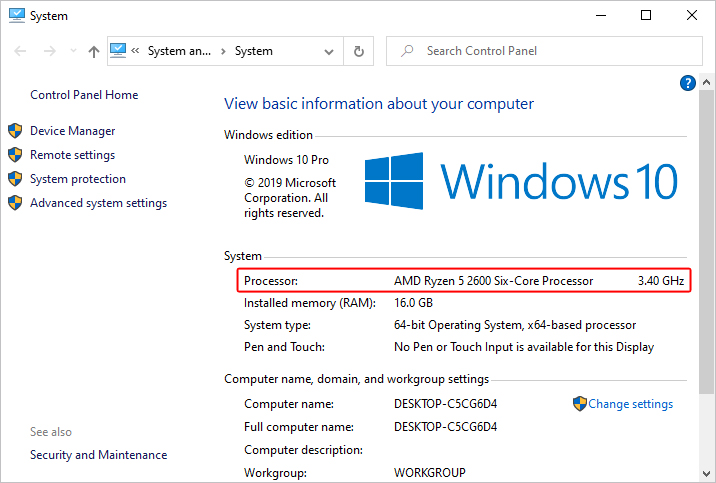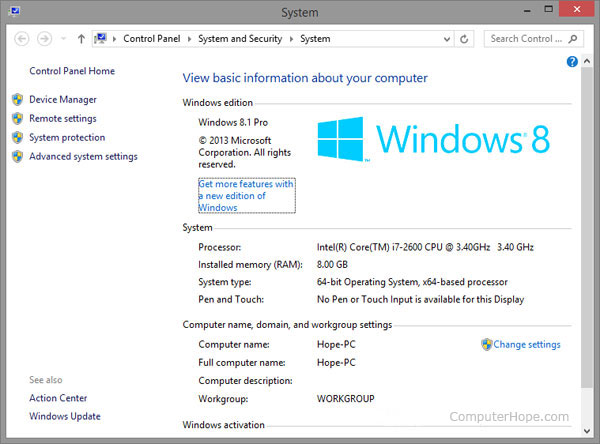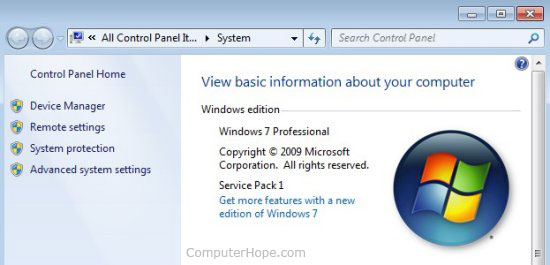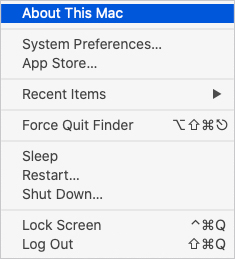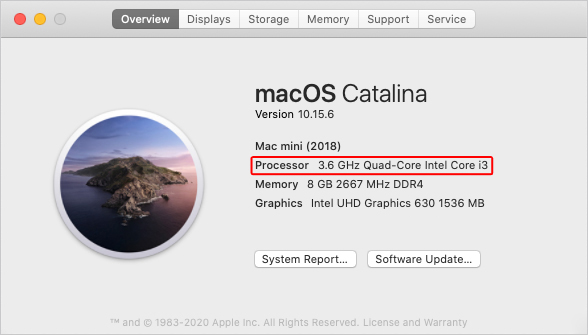Mise à jour : 08/31/2020 par Lojiciels.com
Il existe de multiples façons de déterminer le fabricant et la vitesse d’un processeur informatique. Les sections suivantes contiennent des détails sur les différentes méthodes.
Avant de suivre l’une des étapes ci-dessous, il est important de réaliser que les paramètres d’un processeur peuvent être ajustés ou overclockés. En d’autres termes, les paramètres du logiciel peuvent être modifiés pour afficher une vitesse supérieure à la vitesse native du processeur.
Contenu
Liens rapides
Utilisateurs de Windows
Si vous utilisez Microsoft Windows, vous pouvez déterminer la marque, le modèle ou le type de processeur et sa vitesse en appuyant sur la touche Clé Windows et Touche Pause en même temps. Cela ouvre une fenêtre de système similaire à l’un des exemples ci-dessous.
Propriétés du système Windows 10.
Propriétés du système Windows 8.
Propriétés du système Windows 7.
Dans la fenêtre Propriétés du système, le fabricant du processeur (par exemple, Intel ou AMD), le modèle du processeur (par exemple, Core 2) et la vitesse (par exemple, 1,86 GHz) sont affichés. Pour les versions plus récentes de Windows, il affiche également le type de système, comme « Système d’exploitation 64 bits, sur processeur x64 » dans l’exemple de Windows 8.
L’ordinateur Windows 8 est équipé d’un « Intel(R) Core(TM) i7-2600 CPU @ 3,40 GHz 3,40 GHz ». Intel est la marque du processeur, le Core i7-2600 est le modèle du processeur, et 3,40 GHz est la vitesse du processeur.
utilisateurs de macOS
Si vous utilisez MacOS, vous pouvez déterminer le type et la vitesse du processeur en suivant les étapes ci-dessous.
- Dans la barre de menu en haut de l’écran, cliquez sur l’icône Pomme
pour ouvrir le menu Pomme.
- Dans le menu Pomme, sélectionnez À propos de ce Mac.
- La fenêtre d’information du système s’ouvre. Sous Vue d’ensembleVous pouvez voir le type et la vitesse de votre processeur.
Utilisateurs de Linux
Dans un système d’exploitation Linux, vous pouvez utiliser l’une des commandes suivantes pour afficher des informations sur le processeur de l’ordinateur.
$ cat /proc/cpuinfo
$ less /proc/cpuinfo
$ more /proc/cpuinfo
Documentation
Si vous avez acheté l’ordinateur auprès d’un équipementier, comme Dell ou HP, le fabricant doit inclure une documentation qui énumère les spécifications du système de l’ordinateur. Si vous n’avez pas cette documentation, vous pouvez la trouver en ligne après avoir saisi le modèle ou le numéro de série de l’ordinateur.
Au démarrage
Certains ordinateurs plus anciens indiquent le type et la vitesse du processeur au démarrage de l’ordinateur. Par exemple, lorsque l’ordinateur démarre, vous pouvez voir s’afficher à l’écran un texte similaire à ce qui suit.
Intel Pentium(TM) III 1000 MHz
L’exemple ci-dessus indique que l’ordinateur est équipé d’un processeur Intel fonctionnant à 1 GHz, ou 1000 MHz.
Malheureusement, le processus de démarrage est souvent très rapide. Il se peut que vous n’ayez que peu ou pas de temps pour lire toutes les informations à l’écran pendant un seul démarrage. De plus, de nombreux fabricants de cartes mères et d’ordinateurs ont un écran de démarrage du BIOS qui affiche le logo de la société ou de la carte mère au démarrage de l’ordinateur. Cependant, vous pouvez appuyer sur la touche Echap pour afficher le texte derrière le logo. En outre, vous pouvez appuyer sur la touche Pause pour interrompre le processus de démarrage, ce qui vous permet de lire toutes les informations.
CMOS
Si l’ordinateur n’a pas de documentation et n’indique pas la vitesse du processeur au démarrage, vérifiez la configuration du CMOS pour la vitesse du processeur dans le Main ou Avancé menu des paramètres.
Logiciels
Il existe de nombreux utilitaires logiciels conçus pour détecter le processeur d’un ordinateur et afficher ses spécifications. Voir les outils tiers dans le lien ci-dessous pour une liste des programmes les plus populaires.